Zainstaluj i skonfiguruj Zentyal Linux 3.5 jako BDC (kontroler domeny zapasowej)

- 3841
- 163
- Juliusz Sienkiewicz
NA 1 lipca 2014 r, Zentyal Developers ogłosili wydanie Zentyal Linux 3.5 Community Small Business Server, Native Drop-In zastępowanie dla systemu Windows Small Business Server i Microsoft Exchange Server na podstawie Ubuntu 14.04 LTS. Ta wersja zawiera nowe funkcje, najważniejsze jest to pojedyncza implementacja LDAP na podstawie obsługi Samba4 i Microsoft Outlook 2010, podczas gdy niektóre moduły znalezione w poprzednich wersjach zostały całkowicie usunięte: FTP Server, Zarafa Mail, Corner User Corner, Bandwidth Monitor, Captive Portal i Filer L7.
 Skonfiguruj Zentyal 3.5 jako BDC
Skonfiguruj Zentyal 3.5 jako BDC Podążanie za poprzednimi tematami Zentyal 3.4 zainstalowane i używane jako PDC, Ten samouczek skoncentruje się na tym, jak możesz skonfigurować Zentyal 3.5 Serwer do działania jako BDC - Kontroler domeny kopii zapasowej dla serwerów systemu Windows lub zentyal 3.4 lub 3.5 PDC, poprzez powtórzenie bazy danych kont użytkowników, ale pomijanie przewodników instalacyjnych, ponieważ można ją użyć tej samej procedury, jak opisano dla Zentyal 3.4, bez ustawienia jako PDC.
Wymagania
- Pobierz Zentyal 3.5 Community Edition CD ISO Image - http: // www.Zentyal.org/serwer/
- Zainstaluj Zentyal 3.5 Korzystając z tej samej procedury, jak opisano dla znieryl Linux 3.4.
Krok 1: Zainstaluj wymagane moduły dla znayal BDC
1. Po nowej instalacji Zentyal 3.5 serwer, Zaloguj się do monitowania konsoli i zweryfikuj adres IP serwera za pomocą za pomocą ifconfig polecenie, jeśli używasz serwera DHCP w sieci, który automatycznie przypisuje adresy IP do hostów sieciowych, aby móc zalogować.
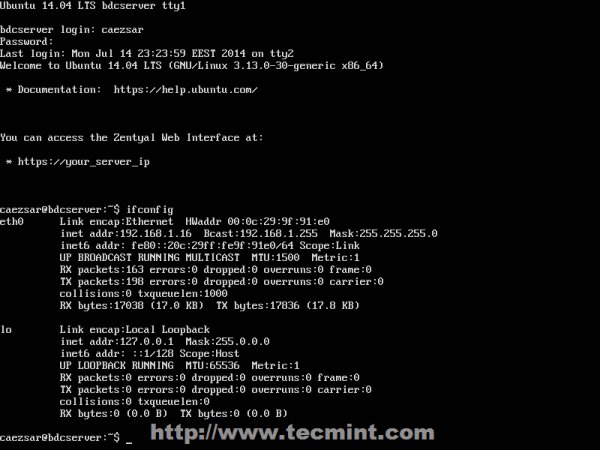 Sprawdź znayal adres IP
Sprawdź znayal adres IP 2. Po uzyskaniu adresu IP systemu Zentyal, otwórz przeglądarkę ze zdalnej lokalizacji i zaloguj się do Interfejs administratora zdalnego internetowego za pomocą adresu https: // zentayal_ip oraz poświadczenia skonfigurowane dla użytkownika administratora znayal w procesie instalacji.
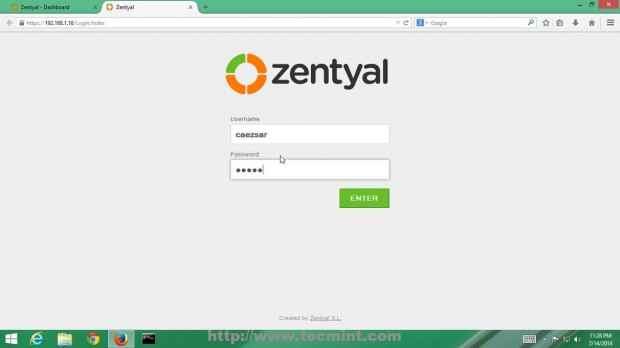 Zaloguj się do interfejsu internetowego znayal
Zaloguj się do interfejsu internetowego znayal 3. W pierwszym oknie wybierz następujące Pakiety znayal do zainstalowania dzięki czemu możesz skonfigurować serwer tak, aby działał jako BDC i trafić OK przycisk na następnym monicie.
- Usługa DNS
- Zapora
- Usługa NTP
- konfiguracja sieci
- Użytkownicy, komputery i udostępnianie plików
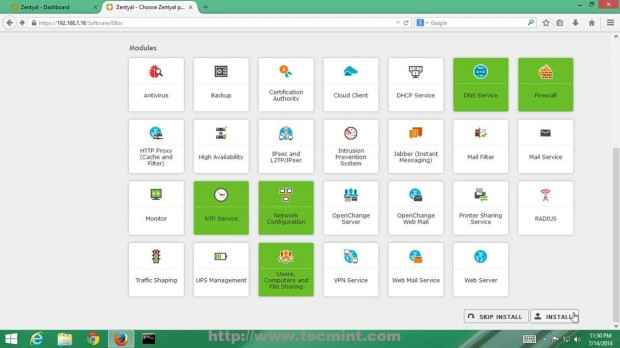 Zainstaluj pakiety oprogramowania ZENTYAL
Zainstaluj pakiety oprogramowania ZENTYAL 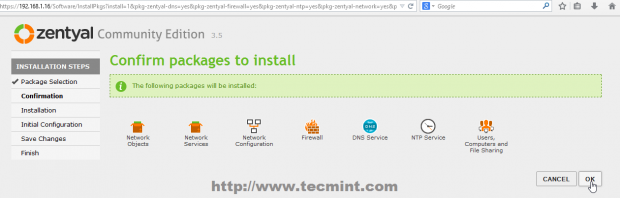 Potwierdź pakiety znayal
Potwierdź pakiety znayal 4. Zentayal ebox zacznie instalować wymagane pakiety z ich zależnościami i kiedy osiągnie się Interfejsy sieciowe Kreator konfiguracji. Tutaj skonfiguruj swój Interfejs sieciowy Jak Wewnętrzny i uderzył Następny przycisk, aby kontynuować.
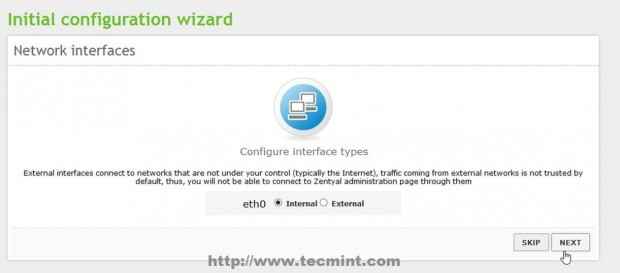 Skonfiguruj interfejs sieciowy
Skonfiguruj interfejs sieciowy 5. Ze względu na fakt, że będziesz używać Zentyal jako BDC w interfejsie sieciowym, należy przypisać statycznemu adresowi IP. Wybierać Statyczny jako konfiguracja IP metoda, Podaj swój lokalny adres IP, maska sieci i bramka i - bardzo ważne - wybierz główny adres IP kontrolera domeny lub serwery odpowiedzialne za rozdzielczości PDC DNS, na które należy zastosować Serwer nazw domeny pole, a następnie kliknij Następny kontynuować.
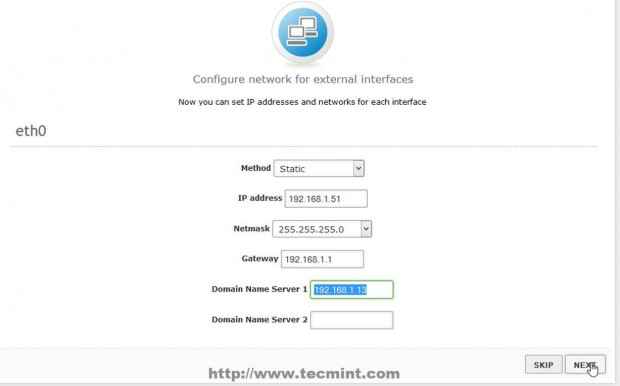 Wprowadź szczegóły interfejsu sieciowego
Wprowadź szczegóły interfejsu sieciowego 6. Na następnym etapie Użytkownicy i grupy Zostaw to jako domyślne i uderz Pominąć przycisk i instalacja modułów powinna kontynuować.
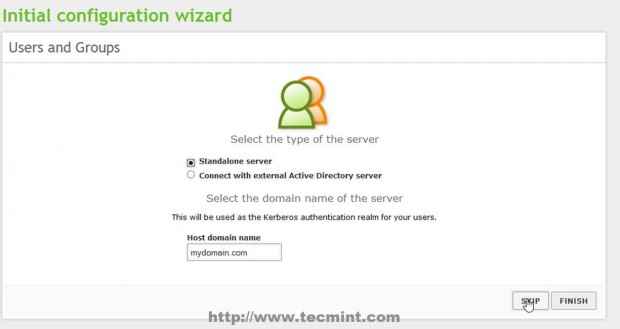 Wybierz domyślny serwer
Wybierz domyślny serwer 7. Po tym kroku, jeśli skonfigurowałeś inny statyczny adres IP niż ten automatycznie wydany przez DHCP Server, stracisz łączność z serwerem ZENTYAL z przeglądarki. Aby ponownie login, wróć do przeglądarki i wpisz swój nowo statyczny adres IP, na którym ręcznie dodałeś powyżej Krok 5 i użyj tych samych poświadczeń, co wcześniej.
 Ponownie login do portalu internetowego znayal
Ponownie login do portalu internetowego znayal 8. Po wszystkich modułach kończą instalowanie ruchu do Status modułu, Upewnij się, że Sprawdź wszystkie wymienione moduły, uderzyć powyżej Zapisz zmiany przycisk i kliknij ponownie Ratować Podkreślenie przycisków do zastosowania zmian i uruchomienia modułów.
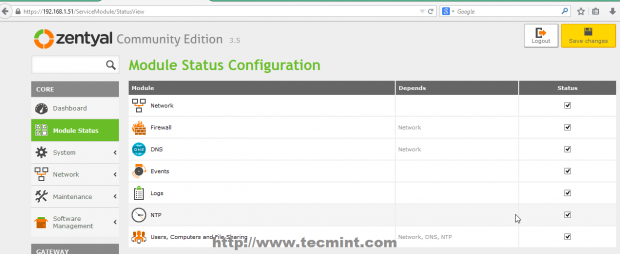 Konfiguracja statusu modułu
Konfiguracja statusu modułu Krok 2: Konfiguracja Zentyal 3.5 jako BDC
9. Po wszystkich wymaganych modułach zainstalowanych i operacyjnych nadszedł czas na skonfigurowanie Zentyal 3.5 działać jako kontroler domeny kopii zapasowej lub dodatkowy kontroler domeny poprzez synchronizację bazy danych kont użytkowników.
10. Iść do System -> Ogólny -> Nazwa hosta i domena i sprawdź swoje Nazwa hosta I Domena Wpisy do nazw - podaj opisową nazwę nazwy hosta, na przykład BDC na przykład i użyj swojej głównej nazwy domeny w polu domeny - domyślnie ten krok należy skonfigurować w procesie instalacji systemu, wybierając nazwę hosta BDC serwera BDC.
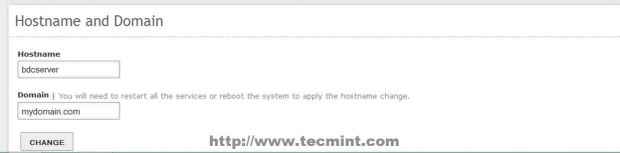 Wprowadź nazwę hosta i domenę
Wprowadź nazwę hosta i domenę 11. Ale zanim zaczniesz dołączyć do głównej domeny, upewnij się, że masz łączność i rozdzielczość DNS z serwerem kontrolera domeny głównej. Pierwszy otwarty Kit, Zaloguj się do swojego serwera ZENTYAL BDC i edytuj RESPIRV.conf Plik wskazujący na główny adres IP kontrolera domeny lub adres serwera DNS odpowiedzialny za rozdzielczości nazw PDC.
# nano /itp. /Resolv.conf
Ten plik jest automatycznie generowany przez ZenTyal DNS Resolver, a zmiany ręczne zostaną zastąpione po ponownym uruchomieniu modułów. Zastępować serwer nazw Linia instrukcji z głównym adresem IP kontrolera domeny (w tym przypadku mój zentyal PDC 192.168.1.13 Adres IP - Zmień go odpowiednio).
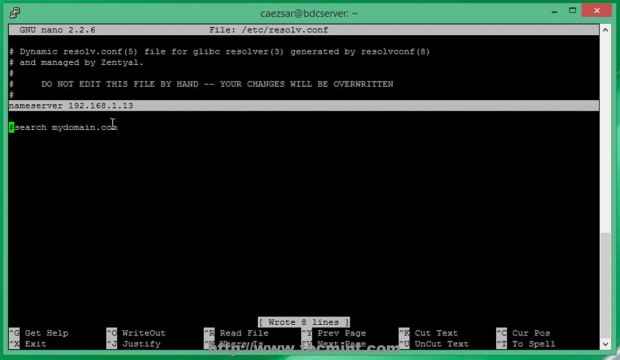 Dodaj DNS kontrolera domeny podstawowej
Dodaj DNS kontrolera domeny podstawowej 12. Po edytowaniu pliku, nie ponownego uruchomić żadnych modułów i wydaj świst Polecenie z główną nazwą domeny domeny domeny i sprawdź, czy odpowiada poprawnym adresowi IP (w tym przypadku mój PDC FQDN PDC.mydomain.com - fikcyjny używany tylko lokalnie).
# ping pdc.mydomain.com
 Potwierdź swoją domenę
Potwierdź swoją domenę 13. Jeśli chcesz przeprowadzić inny test DNS, przejdź do zntay Web zdalnego narzędzie administratora i użyj Świst I Spojrzeć w górę z konkretnymi przyciskami nazwy domeny PDC FQDN Sieć -> Menu narzędzi Jak przedstawiono na poniższych zrzutach ekranu.
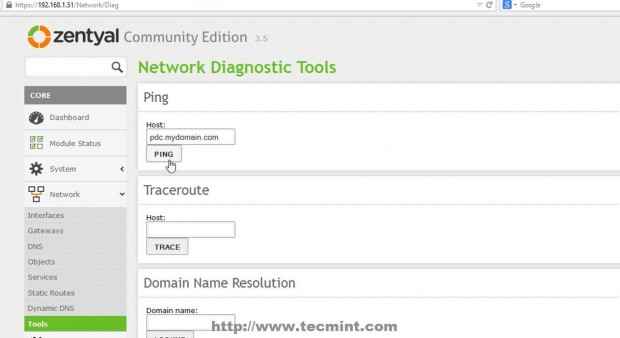 Narzędzie diagnostyczne sieciowe
Narzędzie diagnostyczne sieciowe 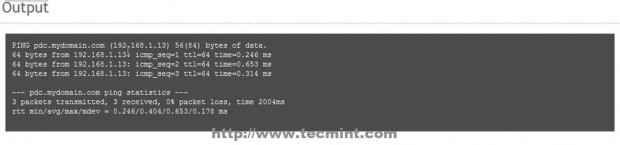 Sprawdź swoją domenę
Sprawdź swoją domenę 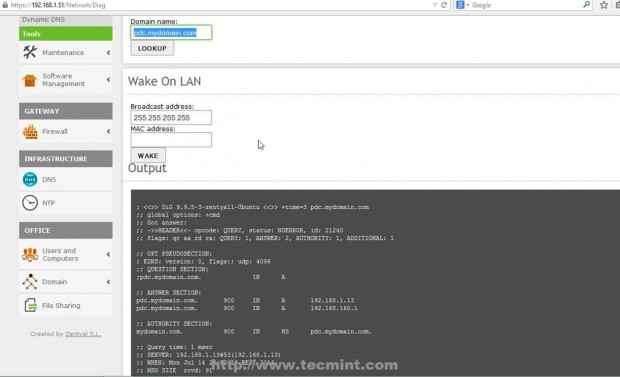 Sprawdź wpisy DNS domeny
Sprawdź wpisy DNS domeny 14. Po teście DNS ujawniono, że wszystko jest poprawnie skonfigurowane i funkcjonalne przejście do Domena -> Ustawienia lewe menu i użyj następujących Ustawienia A po zakończeniu uderzenia Zmiana przycisk i OK W montażu powiadomienia o dołączeniu domeny, a następnie górnym Zapisz zmiany Aby zastosować konfiguracje i importowanie statystyk bazy danych kont użytkowników z serwera Man PDC.
- Rola serwera = Dodatkowy kontroler domeny.
- Kontroler domeny fqdn = Twój główny kontroler domeny FQDN.
- Domena DNS Server IP = Twój główny adres IP kontrolera domeny lub DN odpowiedzialny za rozdzielczości PDC.
- Konto administratora = Twój główny użytkownik administratora kontrolera domeny.
- Hasło administratora = hasło użytkownika administratora kontrolera głównego domeny.
- Nazwa domeny netbios = Wybierz nazwę domeny dla NetBIOS - może to być twoja główna nazwa domeny.
- Opis serwera = Wybierz opisową nazwę, która określa serwer BDC.
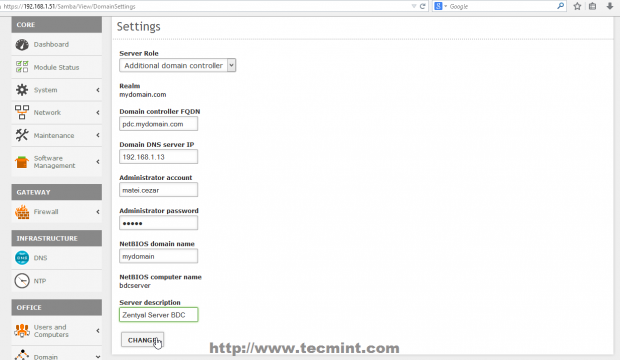 Wprowadź ustawienia domeny
Wprowadź ustawienia domeny 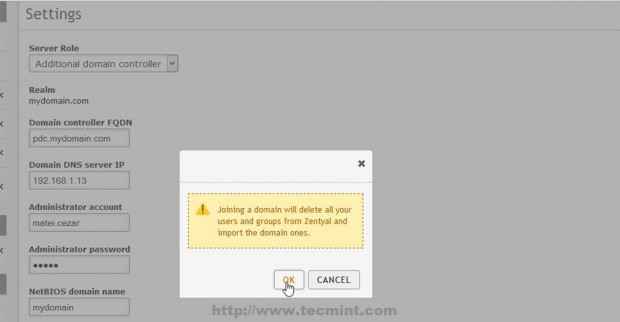 Potwierdzenie, aby dołączyć do domeny
Potwierdzenie, aby dołączyć do domeny 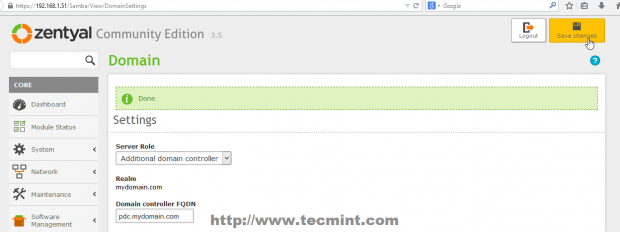 Zapisz zmiany domeny
Zapisz zmiany domeny 15. Otóż to! W zależności od rozmiaru bazy danych proces replikacji może potrwać trochę czasu, a po zakończeniu możesz przejść Użytkownicy i komputery -> Zarządzać i powinieneś zobaczyć całą bazę danych użytkowników i komputerów z PDC całkowicie zsynchronizowana z Twoim Zentyal 3.5 serwer BDC. Używać Klist polecenie, aby zobaczyć użytkowników administratora domeny.
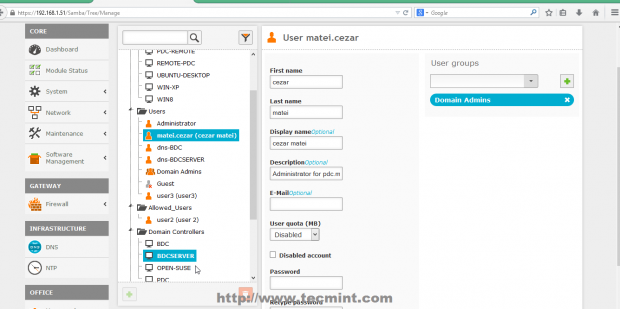 Baza danych użytkowników i komputerów
Baza danych użytkowników i komputerów $ klist
 Sprawdź użytkowników administratora domeny
Sprawdź użytkowników administratora domeny 16. Możesz także sprawdzić swoją zentyal 3.5 BDC z systemu opartego na systemie Windows, jeśli zainstalowałeś RSAT (Zdalne narzędzia administracyjne serwera) poprzez otwarcie Użytkownicy i komputery Active Directory -> Kontrolery domeny.
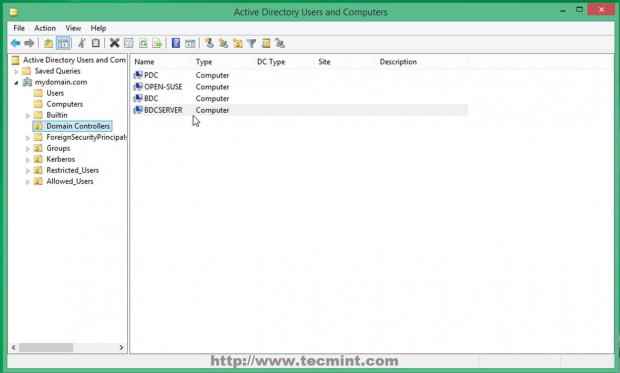 Sprawdź znayal z Windows
Sprawdź znayal z Windows 17. Jako ostatnie kontrole i ustawienie, które możesz otworzyć Menedżer DNS i zobacz, że nowy DNS został dodany do nazwy hosta serwera BDC za pomocą jego adresu IP. Upewnij się również, że otworzyłeś połączenie SSH z serwerem ZENTYAL BDC z czasem PUTTY i synchronizacji na obu kontrolerach domeny za pomocą ntpdate Komenda.
$ sudo ntpdate -ud domena.tld
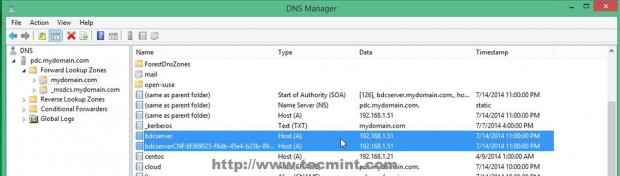 Potwierdź nowe wpisy DNS
Potwierdź nowe wpisy DNS  Synchronizowanie czasu na kontrolerze domeny
Synchronizowanie czasu na kontrolerze domeny Zentyal Linux 3.5 Community Edition Server z Samba4 może w pełni uczestniczyć w Active Directory, a po skonfigurowaniu jako części domeny możesz użyć narzędzi Active Directory RSAT z zdalnej lokalizacji i przełączać role FSMO na serwerach AD w sieci.
- « 10 Podstawowe pytania i odpowiedzi na temat sieci Linux - część 1
- Scentralizowane bezpieczne przechowywanie (ISCSI) - konfiguracja „Klient inicjatorów” na RHEL/Centos/Fedora - część III »

